Windows10 ISOインストール完全ガイド:手順と注意点を徹底解説
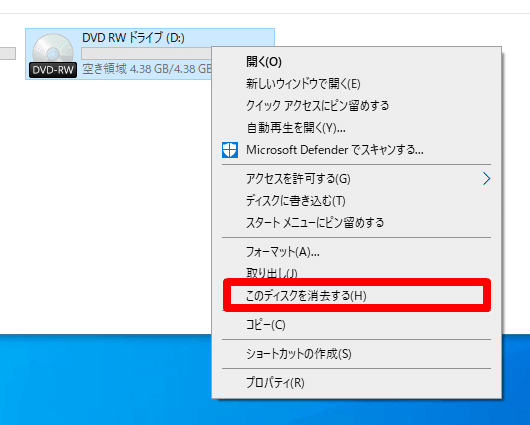
Windows10のISOインストールは、パソコンを初期状態に戻したり、新しい環境でOSを再インストールする際に便利な方法です。このガイドでは、ISOファイルのダウンロードからブータブルUSBメモリの作成、そしてWindows10のインストールまでの一連の手順を詳しく解説します。また、インストール時に注意すべきポイントや、事前に準備しておくべきことも合わせて説明します。クリーンインストールを行うことで、パソコンの動作が軽快になることが期待できますが、そのためにはいくつかの重要なステップを理解しておく必要があります。
イントロダクション
Windows10のISOインストールは、オペレーティングシステムをクリーンインストールする際に非常に便利な方法です。このガイドでは、ISOファイルのダウンロードからブータブルUSBメモリの作成、そしてWindows10のインストールまでの一連の手順を詳しく解説します。まず、Microsoftの公式ウェブサイトからWindows10のISOファイルをダウンロードする必要があります。この際、自分のプロダクトキーに対応するエディション(Home、Proなど)を正しく選択することが重要です。
ダウンロードしたISOファイルを使用して、ブータブルUSBメモリまたはDVDを作成します。Rufusなどのツールを使用すると、このプロセスを簡単に実行できます。USBメモリの容量は8GB以上が推奨されており、重要なデータは事前にバックアップしておく必要があります。次に、パソコンのBIOS設定を変更して、USBメモリまたはDVDドライブから起動できるようにします。これには、パソコンの電源を入れた直後に表示されるメーカーロゴ画面で、BIOS設定画面に入るためのキー(通常はDeleteキー、F2キー、F10キーなど)を押します。
Windows10 ISOファイルのダウンロード方法
Windows10のISOインストールを行うには、まずMicrosoftの公式ウェブサイトからWindows10 ISOファイルをダウンロードする必要があります。ダウンロードの際には、プロダクトキーやインストールしたいエディション(Home、Proなど)を正しく選択する必要がありますので、事前に確認しておきましょう。また、ダウンロードするアーキテクチャ(32ビットまたは64ビット)も、ご使用のパソコンの仕様に合わせて選択する必要があります。ダウンロードしたISOファイルは、その後のブータブルUSBメモリまたはDVDの作成に使用します。
ダウンロードの手順については、Microsoftの公式ウェブサイトに詳細な説明がありますので、それに従って進めれば問題ありません。ダウンロードが完了したら、ファイルの整合性をチェックするために提供されるチェックサムを使用して、ダウンロードしたファイルが正しいかどうかを確認することをお勧めします。これにより、ダウンロードに問題があった場合に、再度ダウンロードを行うことができます。
ブータブルUSBメモリまたはDVDの作成手順
Windows10のISOファイルをダウンロードしたら、次はブータブルUSBメモリまたはDVDを作成します。ブータブルメディアを作成するには、Rufusなどの専用ツールを使用します。Rufusは無料で利用でき、操作も簡単です。まず、8GB以上の容量があるUSBメモリを用意し、重要なデータは事前にバックアップしておくことをお勧めします。次に、Rufusをダウンロードして起動し、デバイスとして使用するUSBメモリを選択します。続いて、ISOイメージの選択ボタンをクリックし、先ほどダウンロードしたWindows10のISOファイルを選択します。その後、スタートボタンをクリックすると、ブータブルUSBメモリの作成が開始されます。
ブータブルUSBメモリの作成が完了したら、パソコンに挿入してBIOS設定でブート順序を変更する必要があります。パソコンの電源を入れた直後に表示されるメーカーロゴ画面で、BIOS設定画面に入るためのキー(通常はDeleteキー、F2キー、F10キーなど)を押します。BIOS設定画面で、ブート順序を変更し、USBメモリまたはDVDドライブを最優先に設定します。これで、パソコンはブータブルUSBメモリまたはDVDから起動するようになります。
BIOS設定の変更とブート順序の設定
Windows10のISOインストールを行うには、まずBIOS設定を変更してブート順序を設定する必要があります。BIOS設定は、パソコンの基本的な設定を行うための画面で、通常はパソコンの電源を入れた直後に表示されるメーカーロゴ画面で特定のキー(Deleteキー、F2キー、F10キーなど)を押すことでアクセスできます。
BIOS設定画面に入ったら、ブート順序を変更する必要があります。これは、パソコンがどのデバイスから起動するかを決定する設定です。Windows10のISOファイルを書き込んだブータブルUSBメモリまたはDVDドライブを優先するように設定します。これにより、パソコンはUSBメモリまたはDVDドライブからWindows10のインストールプログラムを起動するようになります。設定を変更した後は、必ず変更を保存してBIOS設定画面を終了してください。
Windows10のインストールプロセス
Windows10のISOインストールは、クリーンインストールを行うための一般的な方法です。このプロセスでは、まずMicrosoftの公式ウェブサイトからWindows10のISOファイルをダウンロードします。ダウンロードの際には、プロダクトキーやインストールするエディション(Home、Proなど)を正しく選択する必要があります。
ダウンロードしたISOファイルは、Rufusなどのツールを使用してブータブルUSBメモリまたはDVDに書き込みます。この際、十分な容量(8GB以上推奨)のUSBメモリを用意し、重要なデータは事前にバックアップしておくことが大切です。ブータブルメディアを作成したら、パソコンのBIOS設定でブート順序を変更し、USBメモリまたはDVDドライブを優先します。
パソコンの電源を入れた直後に表示されるメーカーロゴ画面で、BIOS設定画面に入るためのキー(通常はDeleteキー、F2キー、F10キーなど)を押します。BIOS設定で変更を保存して再起動すると、ブータブルメディアから起動し、Windows10のインストールが開始されます。画面の指示に従って言語やキーボードレイアウトを選択し、インストールを進めます。
ドライバと更新プログラムのインストールと設定
Windows10のインストールが完了したら、次に必要なのはドライバのインストールです。パソコンの各コンポーネントが正しく動作するためには、適切なドライバが必要です。グラフィックカード、ネットワークアダプタ、サウンドカードなどのドライバを、メーカーの公式ウェブサイトからダウンロードしてインストールします。
Windows Updateを実行することで、システムのセキュリティと安定性を高めるための最新の更新プログラムを適用できます。これには、バグ修正や機能の改善が含まれていることが多いです。Windows Updateは、Windowsの設定メニューからアクセスできます。更新プログラムのインストール後には、必要に応じてパソコンを再起動する必要があります。
さらに、セキュリティソフトウェアのインストールも重要です。ウイルス対策ソフトウェアやファイアウォールを設定することで、パソコンをマルウェアや不正アクセスから保護できます。セキュリティソフトウェアは、Windows Defenderなどの組み込みツールや、第三者が提供する製品から選択できます。適切なセキュリティ対策を講じることで、データの安全性を高めることができます。
トラブルシューティングとよくある問題
Windows10のISOインストール中に発生する可能性のあるトラブルや問題について説明します。インストールプロセスでエラーが発生した場合、まずBIOS設定を確認してください。ブート順序が正しく設定されているか、USBメモリまたはDVDドライブが優先的に起動するように設定されているかを確認します。また、セキュアブートが有効になっている場合は、無効にしてみてください。
インストール中にライセンス認証に関するエラーが発生する場合、プロダクトキーが正しく入力されているか、または有効なプロダクトキーであるかを確認してください。また、Windows10のエディション(Home、Proなど)がプロダクトキーと一致していることも重要です。さらに、インストール後にドライバのインストールやWindows Updateを実行することで、システムの安定性が向上します。
これらのトラブルシューティングの手順を実行しても問題が解決しない場合は、インストールメディアの整合性を確認したり、別のインストールメディアを作成し直すことを検討してください。また、ハードウェアの互換性やBIOSのバージョンも問題の原因となる可能性があるため、メーカーのウェブサイトで最新情報を確認することをお勧めします。
まとめ
Windows10のISOインストールは、クリーンインストール を行うことで、パソコンのパフォーマンスを最適化し、不要なデータをリセットする効果的な方法です。まず、Microsoftの公式ウェブサイトからWindows10 ISOファイルをダウンロードする必要があります。この際、プロダクトキーやインストールしたいエディション(Home、Proなど)を正しく選択することが重要です。
ダウンロードしたISOファイル をブータブルUSBメモリまたはDVDに書き込むには、Rufusなどの専用ツールを使用します。 ブータブルUSBメモリを作成する場合、8GB以上の容量があるUSBメモリを用意し、重要なデータは事前にバックアップしておくことをおすすめします。次に、パソコンのBIOS設定でブート順序を変更し、USBメモリまたはDVDドライブを最優先に設定します。
Windows10のインストールを開始するには、作成したブータブルメディアからパソコンを起動します。画面の指示に従って、言語やキーボードレイアウトを選択し、インストールを進めていきます。ライセンス条項への同意やインストールの種類(アップグレードまたはカスタム)の選択など、いくつかの手順を経て、クリーンインストールを実行することができます。インストールが完了したら、必要なドライバをインストールし、Windows Updateを実行して最新の更新プログラムを適用することが大切です。
よくある質問
Windows10 ISOインストールで必要なものは何ですか?
Windows10 ISOファイルをインストールするには、64GB以上の空き容量があるUSBメモリまたはDVDが必要です。また、Windows10 ISOファイル自体も必要です。これは、Microsoftの公式ウェブサイトからダウンロードできます。さらに、インストールプロセス中にプロダクトキーが必要になりますので、事前に控えておくことをお勧めします。インストールメディアを作成する際には、Rufusなどの信頼できるツールを使用することを推奨します。
Windows10のインストールにはどのくらい時間がかかりますか?
Windows10のインストールにかかる時間は、コンピューターのスペックやインストール方法によって異なります。一般的には、クリーンインストールの場合、30分から1時間程度かかります。ただし、アップグレードインストールの場合は、1時間から数時間かかることがあります。また、インストール後に初期設定やドライバーのインストールが必要になるため、さらに時間がかかることがあります。
Windows10 ISOインストール中にエラーが出た場合はどうすればいいですか?
インストール中にエラーが発生した場合、まずエラーメッセージの内容を確認してください。多くの場合、エラーメッセージには問題の原因が記載されています。インストールメディアの破損が原因の場合は、Rufusなどのツールを使用してインストールメディアを再作成してみてください。また、BIOSの設定が原因の場合は、UEFIモードやセキュアブートの設定を確認する必要があります。
Windows10を再インストールした場合、データはどうなりますか?
Windows10を再インストールする場合、クリーンインストールを選択すると、ハードドライブまたはSSDのデータがすべて消去されます。したがって、事前に重要なデータのバックアップを取ることが非常に重要です。外付けハードドライブやクラウドストレージを使用してデータを保存しておくことをお勧めします。また、再インストール後には、必要なソフトウェアを再度インストールする必要があります。
Deja una respuesta
Lo siento, debes estar conectado para publicar un comentario.
関連ブログ記事